Override-Modus
Wenn Sie die ESET PROTECT-Policy für ESET Security for Microsoft SharePoint anwenden, wird je ein Sperrsymbol ![]() anstelle des Schalters zum Aktivieren und Deaktivieren in den Einstellungen und neben dem Schalter in den Erweiterten Einstellungen angezeigt.
anstelle des Schalters zum Aktivieren und Deaktivieren in den Einstellungen und neben dem Schalter in den Erweiterten Einstellungen angezeigt.
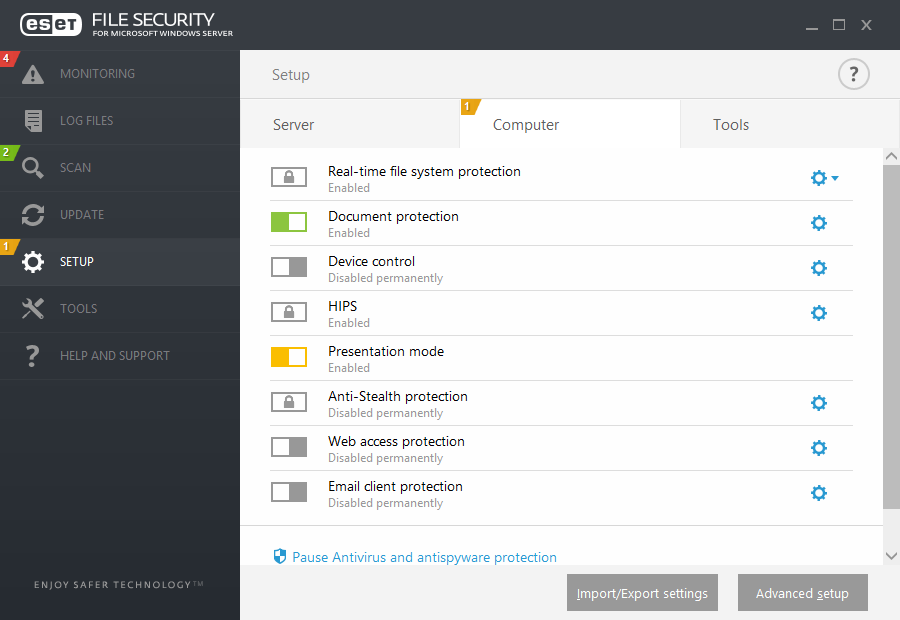
Einstellungen, die per ESET PROTECT-Policy konfiguriert wurden, können normalerweise nicht geändert werden. Mit dem Override-Modus können Sie diese Einstellungen vorübergehend außer Kraft setzen. Dazu müssen Sie jedoch den Override-Modus mit einer ESET PROTECT-Policy aktivieren.
Melden Sie sich bei der ESET PROTECT-Web-Konsole an, navigieren Sie zu Policies, und bearbeiten Sie entweder eine auf ESET Security for Microsoft SharePoint angewendete vorhandene Policy oder erstellen Sie eine neue Policy. Klicken Sie in den Einstellungen auf Override-Modus, aktivieren Sie den Modus, und konfigurieren Sie die restlichen Einstellungen inklusive des Authentifizierungstyps (Active Directory-Benutzer oder Passwort).
Nachdem Sie die Policy bearbeitet bzw. die neue Policy auf ESET Security for Microsoft SharePoint angewendet haben, wird die Schaltfläche Policy außer Kraft setzen im Fenster Erweiterte Einstellungen angezeigt.
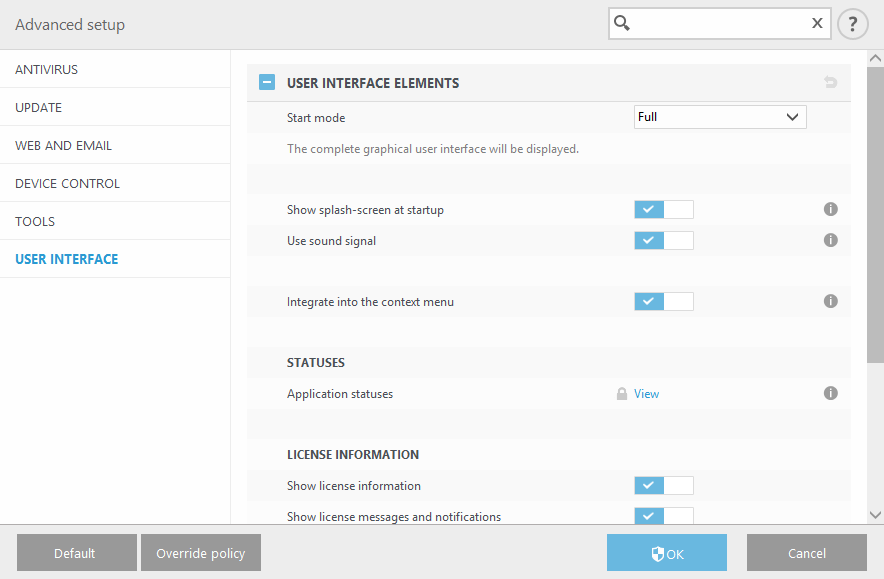
Klicken Sie auf die Schaltfläche Policy außer Kraft setzen, legen Sie die Dauer fest und klicken Sie auf Übernehmen.
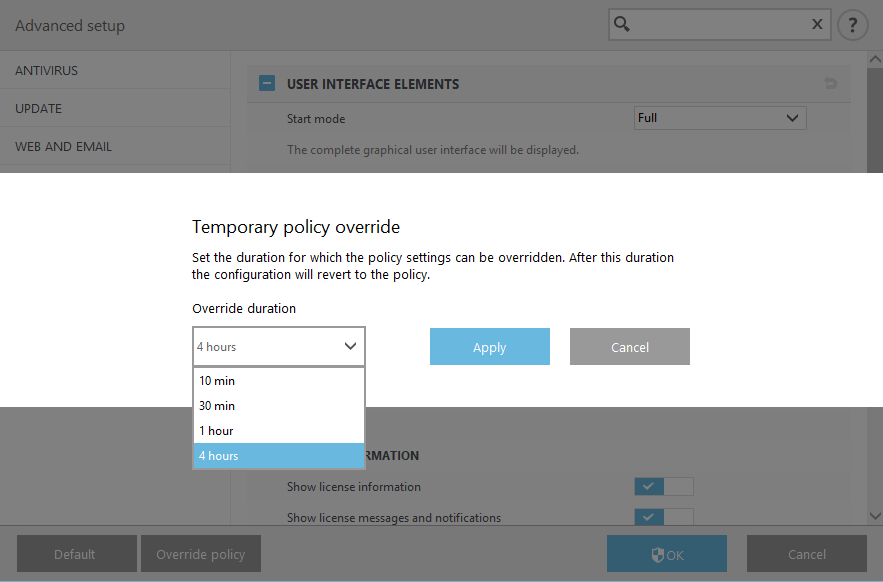
Falls Sie den Authentifizierungstyp Passwort ausgewählt haben, müssen Sie das Override-Passwort eingebe.
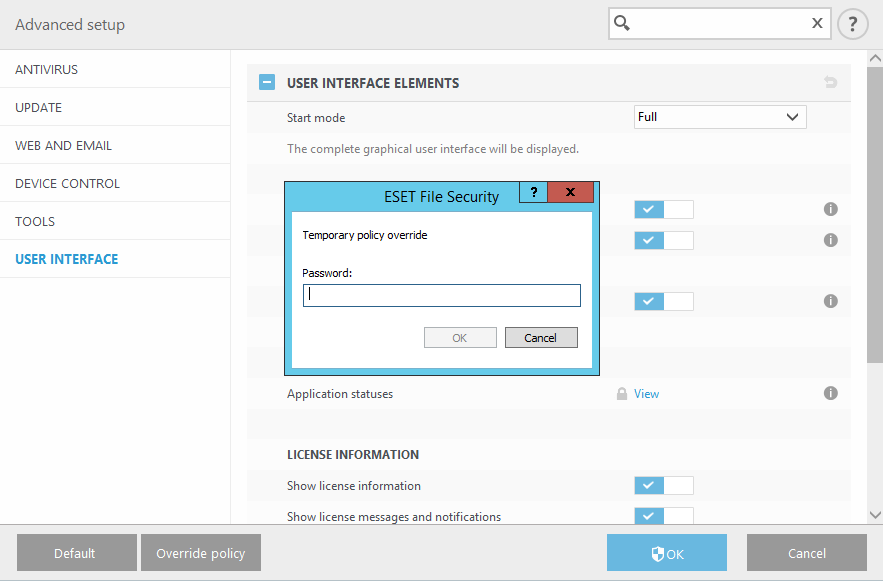
Nach Ablauf des Override-Modus werden alle vorgenommenen Konfigurationsänderungen wieder auf die ESET PROTECT-Policyeinstellungen zurückgesetzt. Vor dem Ablauf des Override-Modus wird eine Benachrichtigung angezeigt.
Sie können den Override-Modus jederzeit auf der Überwachungsseite oder in den Erweiterten Einstellungen vorzeitig beenden.